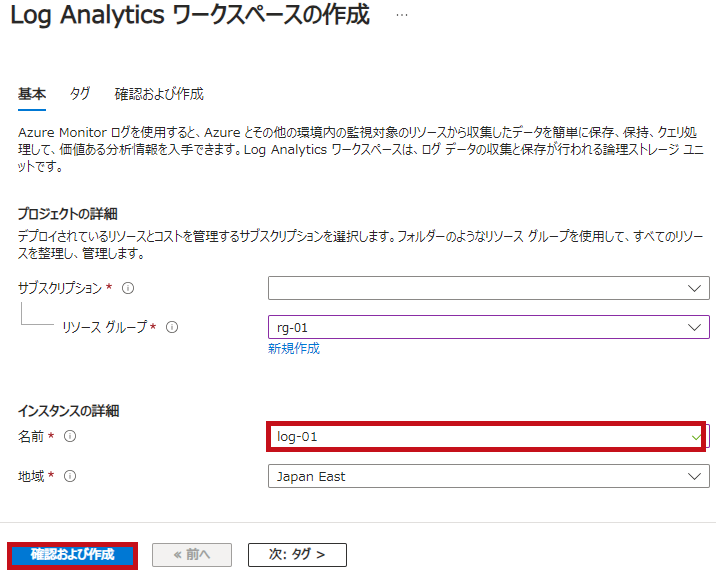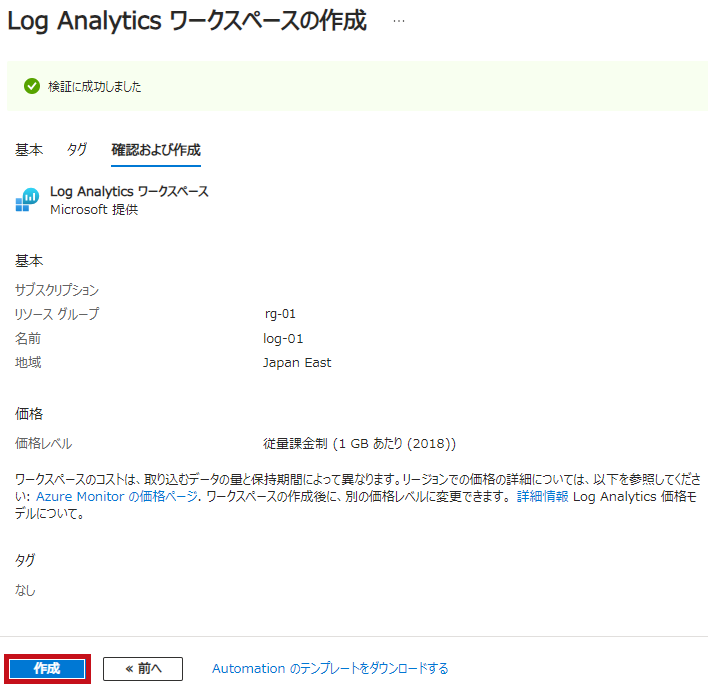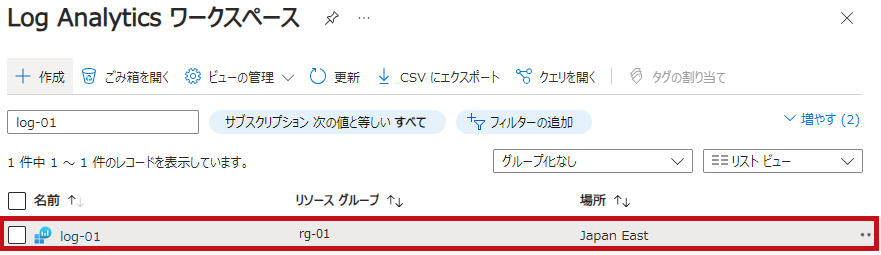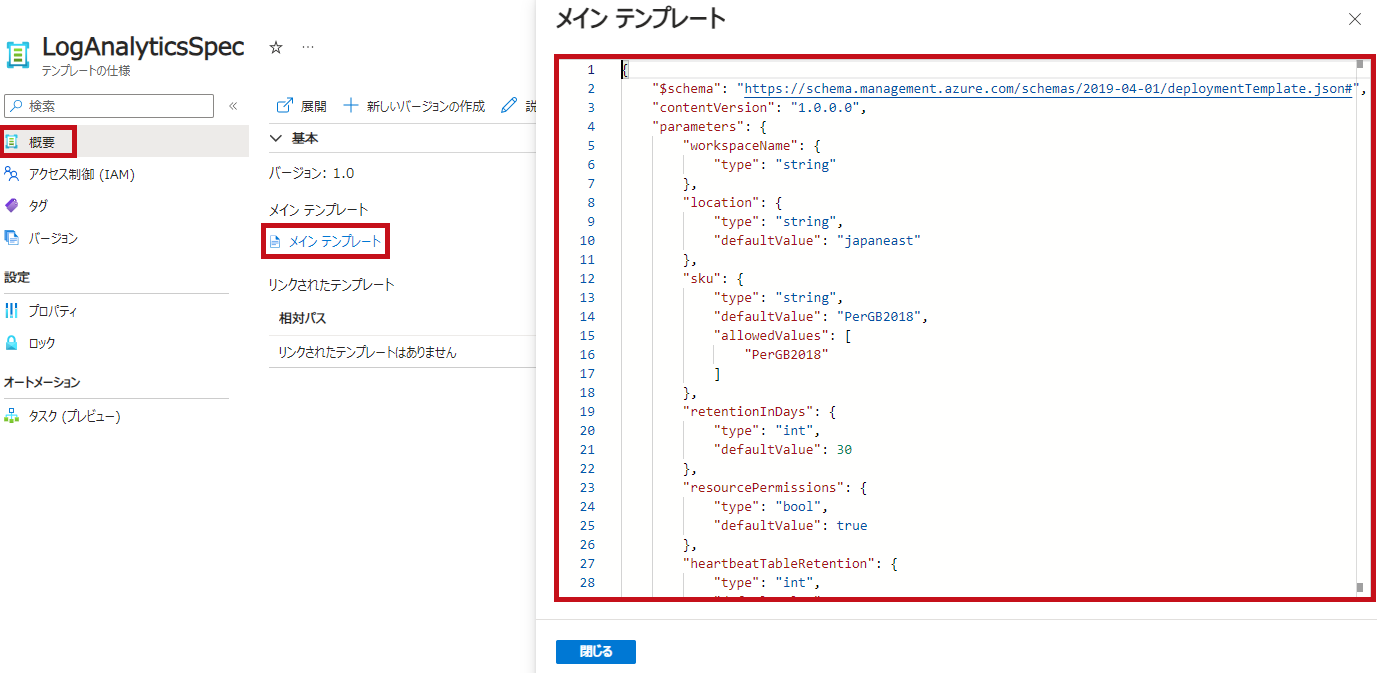2024-03-05 ARM Template , Azure , Log Analytics , Monitor , PowerShell/Azure CLI
ARMテンプレート(Azure Resource Manager テンプレート)を使用してリソースを作成する手順です。
ARMテンプレートを作成
テンプレートスペックを作成してARMテンプレートを保管
設定値のCSVファイルを作成
テンプレートスペックに保管したARMテンプレートを使ってLog Analyticsワークスペースを作成
本記事では、Azure Resource Manager テンプレートをARMテンプレートとして記載しています。
テンプレートスペックに保管したARMテンプレートを利用してAzureのリソースを作成 作成手順の概要 最初にAzure PortalでLog Analyticsワークスペースを作成します。
リソース設定値 作成したリソースの設定値です。
Log Analyticsワークスペースの設定値
リソースグループ名
rg-01(共通)
Log Analyticsワークスペース名
log-01(Azure Portal)
地域(リージョン)
log-01(Japan East)(Azure Portal)
価格レベル
従量課金(PerGB2018)(共通)
Log Analyticsワークスペースのリソースを作成 Log Analyticsワークスペースのリソースを作成します。
Log Analytics ワークスペースを作成する
リソース作成時に指定する内容は、リソースグループ、リソース名、リージョンなどで、項目は多くありません。
Log Analyticsワークスペースのリソースを作成
Log Analyticsワークスペースのメニューで作成を選択します。
インスタンスの詳細で名前や地域を選択します。
確認メッセージが表示されます。
作成したLog Analyticsワークスペースが表示されます。
テンプレートのエクスポート機能を利用して、作成したLog AnalyticsワークスペースのARMテンプレートを確認できます。
Log AnalyticsワークスペースのARMテンプレートを作成 サンプルや作成したLog AnalyticsワークスペースのARMテンプレートのエクスポート内容を元に作成します。
Azure Monitor の Log Analytics ワークスペース用の Resource Manager テンプレートのサンプル
公式サイトのサンプルから以下の点を修正しています。
descriptionを削除
defaultValue、allowedValuesは環境に合わせて修正
retentionInDays、heartbeatTableRetentionを30日に修正
ARMテンプレートの例
{
“$schema": “https://schema.management.azure.com/schemas/2019-04-01/deploymentTemplate.json#",
“contentVersion": “1.0.0.0",
“parameters": {
“workspaceName": {
“type": “string"
},
“location": {
“type": “string",
“defaultValue": “japaneast"
},
“sku": {
“type": “string",
“defaultValue": “PerGB2018",
“allowedValues": [
“PerGB2018"
]
},
“retentionInDays": {
“type": “int",
“defaultValue": 30
},
“resourcePermissions": {
“type": “bool",
“defaultValue": true
},
“heartbeatTableRetention": {
“type": “int",
“defaultValue": 30
}
},
“resources": [
{
“type": “Microsoft.OperationalInsights/workspaces",
“apiVersion": “2021-12-01-preview",
“name": “[parameters('workspaceName’)]",
“location": “[parameters('location’)]",
“properties": {
“sku": {
“name": “[parameters('sku’)]"
},
“retentionInDays": “[parameters('retentionInDays’)]",
“features": {
“enableLogAccessUsingOnlyResourcePermissions": “[parameters('resourcePermissions’)]"
}
}
},
{
“type": “Microsoft.OperationalInsights/workspaces/tables",
“apiVersion": “2021-12-01-preview",
“name": “[format('{0}/{1}’, parameters('workspaceName’), 'Heartbeat’)]",
“properties": {
“retentionInDays": “[parameters('heartbeatTableRetention’)]"
},
“dependsOn": [
“[resourceId('Microsoft.OperationalInsights/workspaces’, parameters('workspaceName’))]"
]
}
]
}
テンプレートスペックのリソース作成してARMテンプレートを保管 Log AnalyticsワークスペースのARMテンプレート用テンプレートスペックを作成します。
クイックスタート: テンプレート スペックの作成とデプロイ
テンプレートスペックの作成にはNew-AzTemplateSpecコマンドレットを使用します。
New-AzTemplateSpec
※サービス名表記がAzure Portal(日本語)上では、テンプレートスペックと表示される場合とテンプレートの仕様と表示される場合があります。
テンプレートスペックを作成
New-AzTemplateSpec `
-Name “LogAnalyticsSpec" `
-Version “1.0" `
-ResourceGroupName “rg-01" `
-Location “japaneast" `
-TemplateFile “c:\LogAnalytics.json"
Azure Portal上でも、作成したテンプレートを確認できます。
作成するリソース設定値のCSVファイル Log Analyticsワークスペースのリソース設定値を記載したCSVファイルを作成します。
CSVファイル
workspaceName,location,sku
PowerShellとテンプレートスペック使ってLog Analyticsワークスペースのリソースを作成 作成したテンプレートスペックを利用して、Log Analyticsワークスペースのリソースを作成します。
Get-AzTemplateSpec
ARMテンプレートを利用したリソース作成にはNew-AzResourceGroupDeploymentを使用します。
New-AzResourceGroupDeployment
設定内容はImport-Csvを使用して、CSVファイルから読み込んでいます。
Import-Csv
※テンプレートスペックのIDにはバージョン情報も含まれています。
PowerShellの例
#Log Analyticsワークスペース設定値(テンプレートの仕様を利用)
$RgName = “rg-01" #デプロイ先のリソースグループ名
$TemplateSpeName = “LogAnalyticsSpec" #テンプレートの仕様名
$TemplateSpecVersion = “1.0" #テンプレートのバージョン
$ImportCSVPath = “c:\LogAnalytics.csv" #CSVのファイルのパス
#テンプレートの仕様のリソースIDを取得
$TemplateSpec = Get-AzTemplateSpec `
-Name $TemplateSpeName `
-Version $TemplateSpecVersion `
-ResourceGroupName $RgName
$TemplateSpecId = $TemplateSpec.Versions.Id
#CSVファイルからLog Analyticsワークスペースの設定値を取得
$csv = Import-Csv -path $ImportCSVPath
#Log Analyticsワークスペースのリソースを作成
foreach( $c in $csv ){
New-AzResourceGroupDeployment -ResourceGroupName $RgName `
-TemplateSpecId $TemplateSpecId `
-workspaceName $c.workspaceName `
-location $c.location `
-sku $c.sku
}
PowerShellの実行結果 PowerShellの実行結果です。
PowerShellの実行結果
DeploymentName : xxxxxxxx-xxxx-xxxx-xxxx-xxxxxxxxxxxx ResourceGroupName : rg-01 ProvisioningState : Succeeded Timestamp : 2024/03/03 9:05:46 Mode : Incremental TemplateLink : Uri : ContentVersion : 1.0.0.0
Parameters : Name Type Value ========================= workspaceName String “log-02" location String “japaneast" sku String “PerGB2018" retentionInDays Int 30 resourcePermissions Bool true heartbeatTableRetention Int 30
Outputs : DeploymentDebugLogLevel :
~中略~ ========================= workspaceName String “log-03" location String “japanwest" sku String “PerGB2018" retentionInDays Int 30 resourcePermissions Bool true heartbeatTableRetention Int 30
作成されたリソースを確認します。
—広告—
最後に 今回はLog Analyticsワークスペースを例に、ARMテンプレートやテンプレートスペックを利用してリソース作成の手順を確認しました。
引き続き、いろいろ試してみたいと思います。
カスタムテンプレートのデプロイを利用した場合の手順については、こちらで紹介しています。
Log Analyticsワークスペースの削除や回復についてはこちらに纏めています。